파일 손실은 고통스러운 경험이며 이로 인해 복구 소프트웨어가 등장했습니다. 포맷 후에도(어느 정도까지) 오디오, 비디오 및 이미지 파일을 복원하는 데 도움이 되는 애플리케이션 중 하나는 Systweak의 사진 복구 앱입니다. 그러나 이 복구 앱의 가장 중요한 기능은 내부 및 외부 드라이브의 가장 깊은 섹터에서 삭제된 파일을 복구하는 기능이 아닙니다.
사용자가 삭제된 파일을 복원하기 전에 미리 볼 수 있는 이 앱의 고유한 기능은 Windows 10 PC의 필수 앱입니다. 파일을 미리보고 실수로 삭제된 파일을 식별하고 복원할 수 있습니다. 이 프로세스는 의도적으로 삭제하고 분류한 파일을 포함하여 삭제된 모든 파일을 복구하는 것과 비교하여 많은 시간, 노력 및 디스크 공간을 절약합니다.
삭제된 파일을 복구하기 전에 미리 보는 방법
컴퓨터에서 삭제된 오디오, 비디오 및 이미지 파일을 미리 보려면 Systweak 사진 복구 응용 프로그램을 사용하고 해당 응용 프로그램을 통해 컴퓨터를 스캔해야 합니다. 스캔이 완료되면 삭제된 파일 목록이 화면에 나타나며 여기에서 항목을 클릭하고 복구하기 전에 미리 볼 수 있습니다. 삭제된 파일을 복구하는 자세한 단계는 다음과 같습니다.
1단계: Systweak Photos Recovery 애플리케이션을 다운로드하려면 아래 버튼을 클릭하세요.
2단계: 설치 절차를 시작하려면 다운로드한 파일을 두 번 클릭하십시오.
3단계 :절차를 완료하려면 긍정적인 응답과 함께 화면의 지시를 따르십시오.
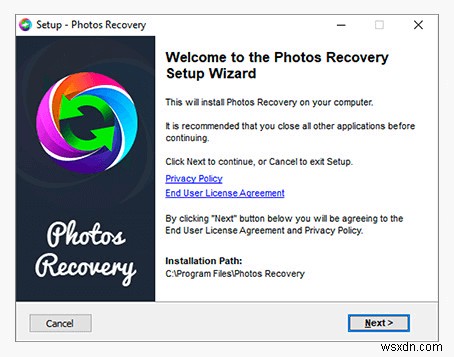
4단계: 애플리케이션이 설치되면 애플리케이션을 열고 하드 드라이브 또는 이동식 드라이브에서 장치를 찾으십시오.
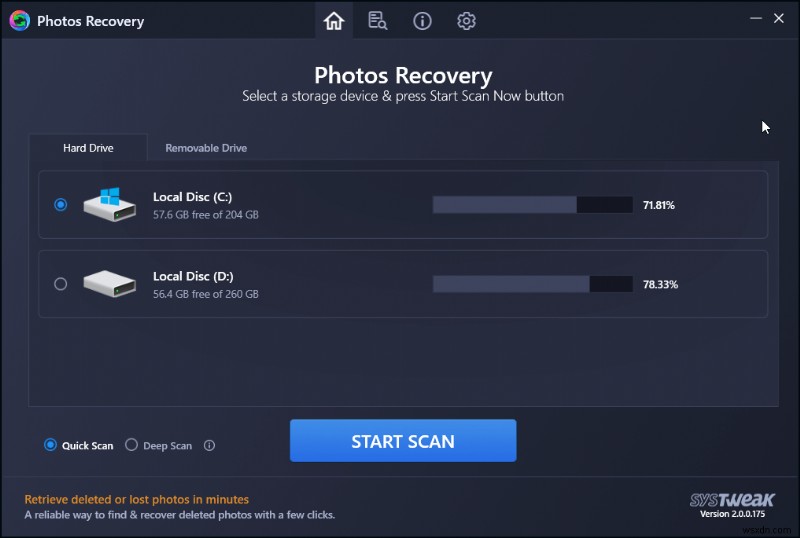
5단계: 빠른 스캔 또는 정밀 스캔에서 스캔 유형을 선택한 후 스캔 시작 버튼을 클릭합니다.
참고 :딥 스캔 옵션을 사용하는 것이 좋습니다. 이 옵션은 시간이 오래 걸리지만 장치의 숨겨진 섹터를 모두 스캔하여 복구 비율을 높입니다.
6단계 :편안히 앉아서 절차가 끝날 때까지 기다리십시오. 저장 디스크의 크기와 감지된 사진 수에 따라 시간이 오래 걸립니다.
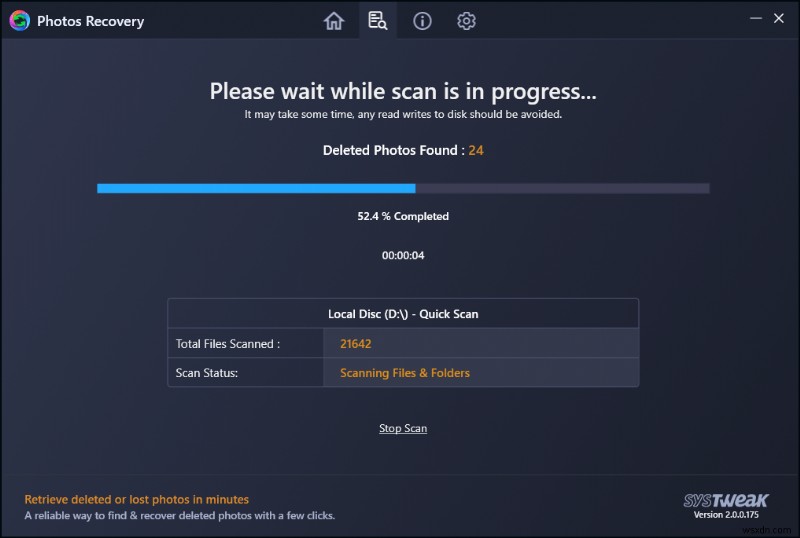
참고 :삭제된 사진을 확인하고 싶다면 아래의 스캔 중지 옵션을 사용하여 중간에 스캔을 일시 중지할 수 있습니다.
7단계 :프로그램 인터페이스 내에서 복구 가능한 사진 목록이 화면에 표시됩니다. 각 이미지를 하나씩 선택하거나 상단의 이름 탭 옆에 있는 확인란을 선택한 다음 오른쪽 하단의 복구 버튼을 클릭하여 모두 선택합니다.
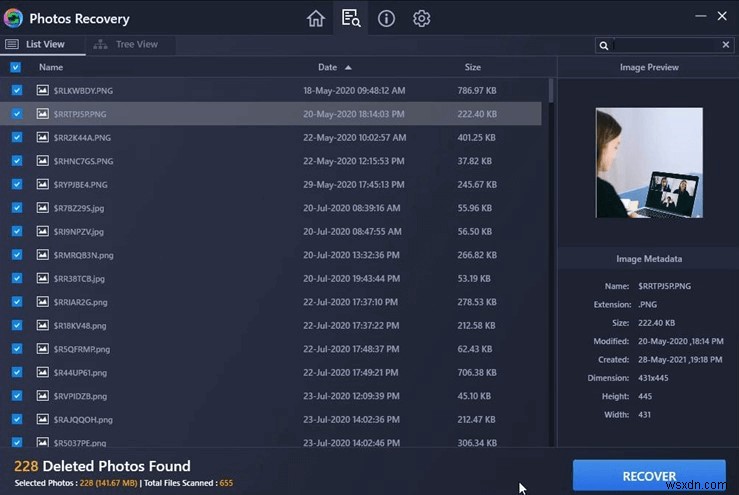
참고 :이 애플리케이션에서 복구된 이미지를 마우스 오른쪽 버튼으로 클릭하면 미리보기를 볼 수 있습니다.
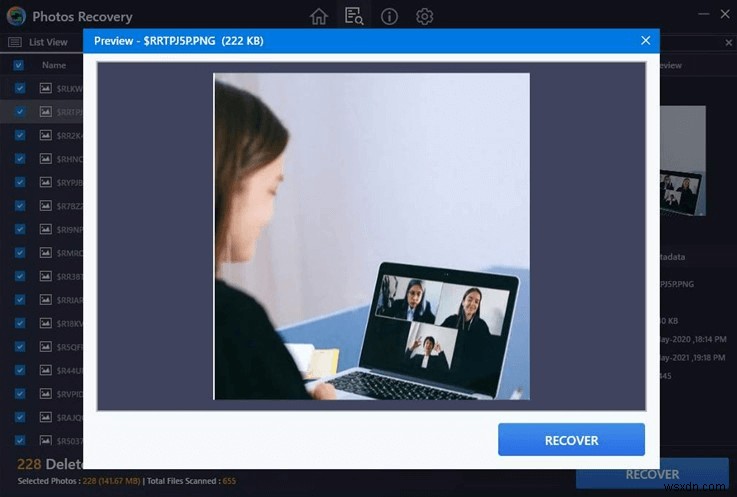
8단계: 확인 버튼을 클릭하기 전에 복구된 사진을 저장할 폴더를 선택하십시오.
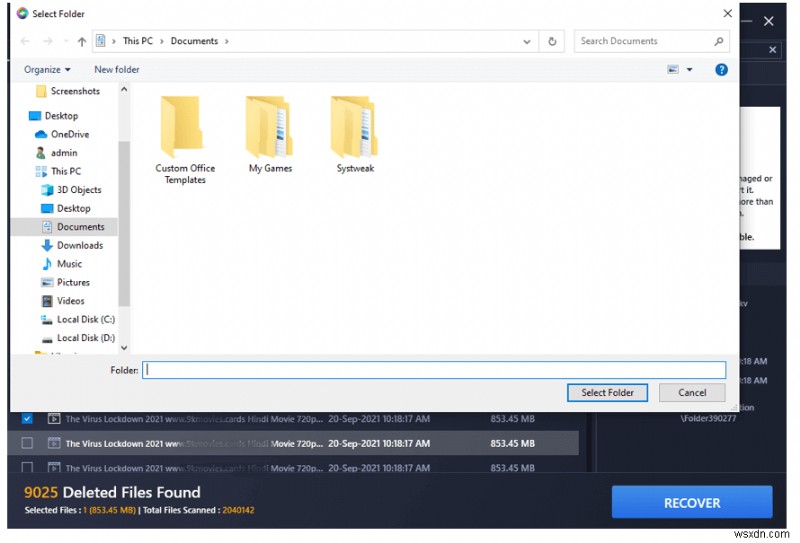
참고 :복구된 이미지의 대상 위치가 원본 폴더와 항상 다른지 확인하고 가능하면 일단 다른 디스크에 저장합니다. 저장 장치의 형식에서 모든 사진을 복구한 후 복사할 수 있습니다.
10단계 :삭제된 이미지를 모두 검색하여 선택한 대상 폴더에 저장하는 과정에는 다소 시간이 걸립니다.
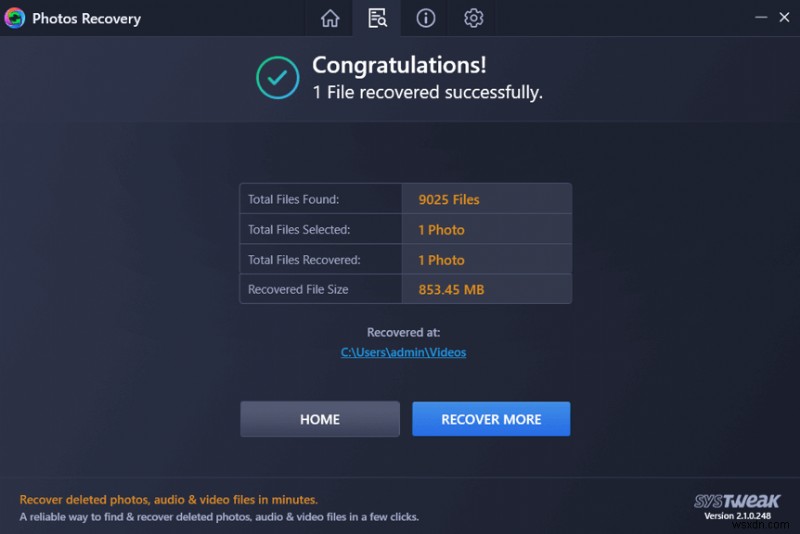
왜 Systweak의 사진 복구 도구를 사용해야 합니까?
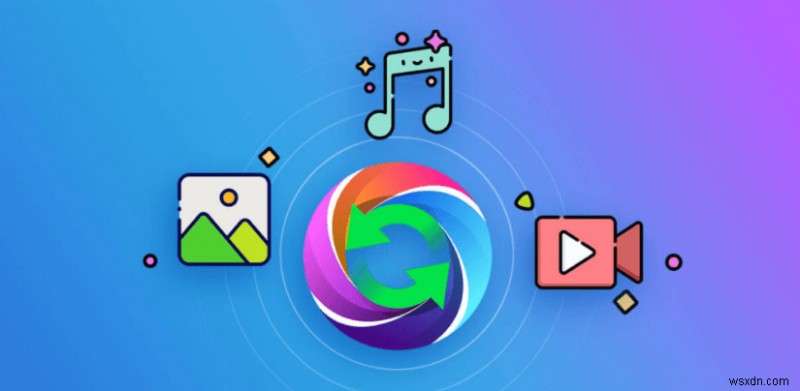
삭제된 이미지를 복원하려면 수동으로 복원할 방법이 없기 때문에 타사 도구를 사용해야 합니다. 손실된 이미지는 완전히 지워지지 않습니다. 대신 색인이 손실되므로 다른 데이터로 대체될 때까지 사진을 복원할 수 있습니다. 다음은 앱의 일부 기능입니다.
간단하고 직관적인 UI 사용 . Systweak Photos Recovery는 자체 설명 기능과 버튼이 있는 매우 사용자 친화적인 레이아웃입니다. 교육이나 지침 없이 누구나 사용할 수 있습니다.
빠르고 빠르게 . 이 애플리케이션은 짧은 시간 안에 MicroSD 카드에서 누락된 사진을 스캔하고 복구합니다.
내부 및 외부 드라이브에서 사진을 복구합니다. 이 애플리케이션의 주요 기능은 Micro SD 카드를 포함한 모든 저장 매체에서 삭제된 이미지를 복구하는 것입니다.
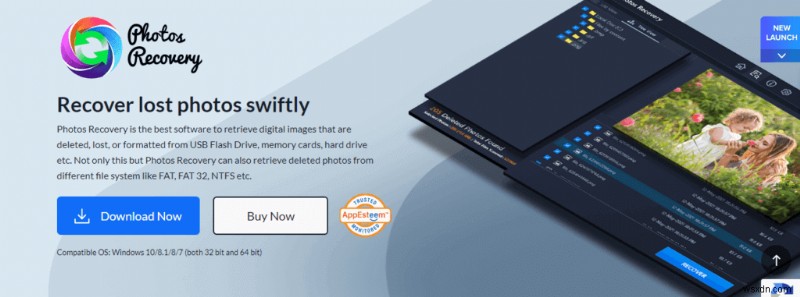
파워 스캐닝. 정밀 스캔 모드는 시간이 걸리지만 포맷된 후에도 사진을 복구할 수 있습니다.
회복 모드. 개별 이미지와 해당 폴더 및 하위 폴더는 Systweak Photos Recovery로 복구할 수 있습니다. 이렇게 하면 사진을 다시 정렬할 필요가 없으므로 시간과 노력이 절약됩니다.
삭제된 파일을 복구하기 전에 미리 보는 방법에 대한 최종 설명
삭제된 파일을 복구하기 전에 파일을 미리 보면 사용자가 필요한 파일만 검색할 수 있습니다. 대부분의 복구 소프트웨어는 모든 파일을 복구할 수 있으므로 사용자가 큰 저장 공간을 필요로 하고 원하는 파일을 얻기 위해 많은 파일을 정렬해야 하므로 문제가 발생할 수 있습니다. 그러나 Systweak의 사진 복구를 사용하면 사용자는 파일 이름과 미리보기를 보고 올바른 파일인지 확인할 수 있습니다. 스캔 프로세스는 드라이브 크기에 따라 시간이 걸리지만 삭제된 파일의 복구 시간은 상당히 짧습니다.
소셜 미디어(Facebook, Instagram, YouTube)에서 저희를 팔로우하세요. 질문이나 제안 사항이 있으면 아래 의견 섹션에 알려주십시오. 우리는 해결책을 가지고 당신에게 다시 연락하고 싶습니다. 기술과 관련된 일반적인 문제에 대한 답변과 함께 팁과 요령을 정기적으로 게시합니다.
